>Notepad 2
Version Windows uniquement.
Tout en étant aussi léger que le Bloc-Note de Windows (ultra-rapide à l'ouverture), il lui apporte d'innombrables améliorations. Il est notamment utile pour lire le code HTML autrement qu'en noir sur blanc. Il possède en effet la coloration syntaxique pour de nombreux langages (HTML, CSS, C (langage), javascript, perl (langage), etc.).
Pour en savoir plus : http://www.framasoft.net/article2917.htmlSite officiel de Notepad2 : http://www.flos-freeware.ch/
Téléchargements
Version 4.1.24 FR (2010) pour Windows XP, 7… :
 http://www.adam-bryan.fr/index.php/notepad2
http://www.adam-bryan.fr/index.php/notepad2
je vous propose, accompagnés d'un fichier de désinstallation :
-
Pour Windows 7-64bits, téléchargez l'archive install_Notepad2_Win7.zip (3 ko). Ce fichier fonctionne avec Windows 7-64bits. Pour les versions 32bits, je ne sais pas. Pour Windows 8 ou 10, je n'ai pas testé non plus. Si cela ne fonctionne pas, ce sera probablement lié à des protections accrues de Windows, donc pas de risque.
-
Pour Windows XP, téléchargez l'archive install_Notepad2_WinXP.zip (2 ko). Ce fichier fonctionne avec Windows XP et 2000.
Version 1.0.12 FR (2004) compatible avec Windows 98 :
'notepad2_1012FR_install98.exe' (266 ko)Installation de la version 4.1.24 sous WINDOWS 7
1°/ Décompressez l'archive 'notepad2_4.1.24_fr_www.adam-bryan.fr.zip' dans un dossier nommé par exemple 'Notepad2_Fr'.Cette archive contient : 'License.txt', 'Notepad2.exe' et 'traduction.txt'. Seul 'Notepad2.exe' vous sera utile.
2°/ Décompressez de même l'archive 'install_Notepad2_Win7.zip'.
Cette archive contient notamment : 'DESINSTALL_Notepad2.bat' et 'INSTALL_Notepad2_4.1.24FR_Win7.bat'. Déplacer ces deux fichiers vers le dossier précédent 'Notepad2_Fr', de manière à ce que les fichiers 'DESINSTALL_Notepad2.bat', 'INSTALL_Notepad2_4.1.24FR_Win7.bat' et 'Notepad2.exe' soient dans un même répertoire.
3°/ Double-cliquez sur 'INSTALL_Notepad2_4.1.24FR_Win7.bat' et suivez les instructions : tapez "O" au clavier, puis [Entrée].
4°/ Ignorer les messages d'avertissement de Windows.
Installation de la version 4.1.24 sous WINDOWS XP
1°/ Décompressez l'archive 'notepad2_4.1.24_fr_www.adam-bryan.fr.zip' dans un dossier nommé par exemple 'Notepad2_Fr'.Cette archive contient : 'License.txt', 'Notepad2.exe' et 'traduction.txt'. Seul 'Notepad2.exe' vous sera utile.
2°/ Décompressez de même l'archive 'install_Notepad2_WinXP.zip'.
Cette archive contient notamment : 'Notepad2_désinstall.bat' et 'Notepad2_Fr_install.bat'. Déplacer ces deux fichiers vers le dossier précédent 'Notepad2_Fr', de manière à ce que les fichiers 'Notepad2_désinstall.bat', 'Notepad2_Fr_install.bat' et 'Notepad2.exe' soient dans un même répertoire.
3°/ Double-cliquez sur 'Notepad2_Fr_install.bat' et suivez les instructions : tapez "O" au clavier, puis [Entrée].
Pour info, Windows possède trois copies de 'Notepad.exe' se trouvant dans 'C:\WINDOWS', 'C:\WINDOWS\system32' et 'C:\WINDOWS\system32\dllcache'.
Commandes contenues dans le fichier BAT :
- renommer 'C:\WINDOWS\system32\dllcache\Notepad.exe' en 'Notepad_0.exe',
- copier 'Notepad2_Fr.exe' et le coller sous le nom 'Notepad.exe' dans 'C:\WINDOWS\system32\dllcache', 'C:\WINDOWS\system32' et 'C:\WINDOWS'
Remarque : 'Install_Notepad2_Fr.bat' fonctionne aussi, mais n'est pas compatible avec la désinstallation 'Notepad2_désinstall.bat'.
4°/ Ignorer les messages d'avertissement de Windows.
- 1er message d'avertissement (ici pour Windows XP) :
cliquez sur [Annuler]Protection de fichiers Windows Des fichiers nécessaires au fonctionnement de Windows ont été remplacés par des fichiers d'une version non reconnue. Pour maintenir la stabilité du système, Windows doit restaurer la version originale de ces fichiers.
Insérez votre CD du Service Pack 2 pour Windows XP
[Recommencer] [Informations] [Annuler] - 2e message :
Protection de fichiers Windows Vous avez choisi de ne pas restaurer la version originale des fichiers. Ceci peut affecter la stabilité de Windows.
Voulez-vous vraiment garder ces versions de fichiers non reconnues ?
[Oui] [Non]
Cliquez sur [Oui]. Même pas mal !
Et c'est fini.
Le 'notepad.exe' d'origine a été sauvegardé sous 'notepad_0.exe', et sera restauré en cas de désinstallation, en double-cliquant sur... 'Notepad2_désinstall.bat', étonnant, non ?
Installation de la version 1.0.12 pour Windows 98
1°/ Pure mesure de précaution : copiez le notepad d'origine 'C\Windows\Notepad.exe' et faites-en une sauvegarde sous un nom différent ('Notepad_0.exe', par exemple).2°/ Double-cliquez sur 'notepad2_1012FR_install98.exe'.
En se décompressant, l'archive écrase le fichier 'Notepad.exe' présent dans votre répertoire Windows.
Et c'est tout.
Par curiosité : installation manuelle sous Windows XP ou 2000
Sous Windows 2000 ou XP, l'installation suit un procédé assez inhabituel, puisqu'il s'agit de prendre Windows de vitesse. Sous Windows 2000, ça va encore, mais sous XP, il faut ruser. Sous Vista, voyez le site officiel. Voici la méthode que je vous propose :1°/ Recherchez sur C: les fichiers nommés 'notepad.exe'. Remarque : la capture d'écran ci-dessous a été faites sous Windows 2000, d'où le 'WINNT'.
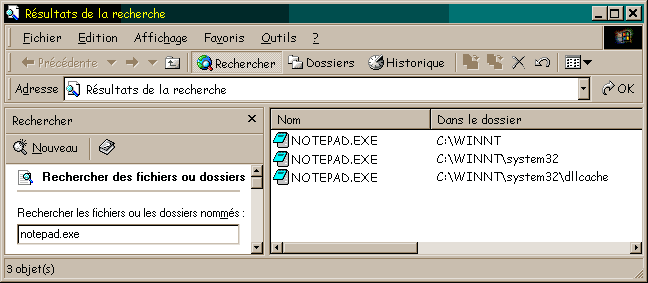
D'autre part, sous Windows XP, le dossier 'C:\WINDOWS\system32\dllcache' n'apparaît pas dans les résultats de recherche, il faut donc le rechercher par l'explorateur.
2°/ Pure mesure de précaution : copiez un de ces 3 fichiers et faites-en une sauvegarde sous un nom différent ('Notepad_0.exe', par exemple).
3°/ Rendez-vous dans le dossier contenant Notepad2 : renommez 'Notepad2.exe' en 'Notepad.exe' et copiez-le (clic droit > Copier).
4°/ Retournez dans la fenêtre de recherche : sélectionnez par un clic droit le NOTEPAD.EXE situé dans 'C:\WINNT\system32\dllcache' et sélectionnez "Ouvrir le dossier contenant" (sous Windows XP, vous devez ouvrir cette fenêtre par l'explorateur).
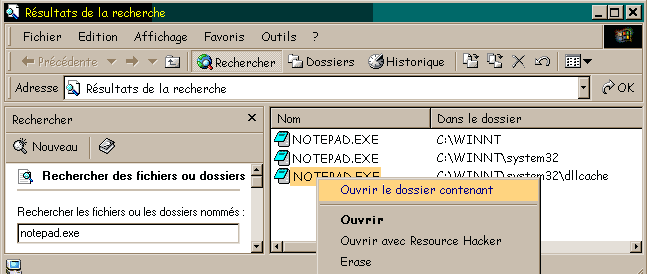
Une fois le dossier 'C:\WINNT\system32\dllcache' ouvert, clic droit dans la fenêtre > Coller.
C'est à partir de là qu'il faut être rapide.
5°/ Toujours sans perdre de temps, renouveler l'opération avec NOTEPAD.EXE situé dans 'C:\WINNT\system32' et celui de 'C:\WINNT'.
6°/ Ignorer les messages d'avertissement de Windows.
- 1er message d'avertissement :
cliquez sur [Annuler]Protection de fichiers Windows Des fichiers nécessaires au fonctionnement de Windows ont été remplacés par des fichiers d'une version non reconnue. Pour maintenir la stabilité du système, Windows doit restaurer la version originale de ces fichiers.
Insérez votre CD du Service Pack 2 pour Windows XP
[Recommencer] [Informations] [Annuler] - 2e message :
Protection de fichiers Windows Vous avez choisi de ne pas restaurer la version originale des fichiers. Ceci peut affecter la stabilité de Windows.
Voulez-vous vraiment garder ces versions de fichiers non reconnues ?
[Oui] [Non]
Cliquez sur [Oui]. Même pas mal !
Et c'est fini.
En cas de problème, lisez l'article du site Framasoft : http://www.framasoft.net/article2917.html


